win7桌面图标消失不见了这是怎么的一回事呢?造成桌面图标消失不见的原因众多,如错误操作,感染病毒,当然也都还有可能是由于电脑系统而引起的故障问题,那该如何解决win7桌面图标消失不见的这个问题呢?下面,小编就给大家介绍一下解决win7桌面图标消失不见的方法。
小伙伴们,要是你遇到桌面图标消失不见的情况,你们知道该如何处理吗?或许大多数的人在碰到这个问题都是处于手足无措的状态,那么,下面就由我来给大家演示一下解决win7桌面图标消失不见的操作步骤吧~
方法一:
1,鼠标“右键”点击桌面空白处,选择“查看”——显示桌面图标。
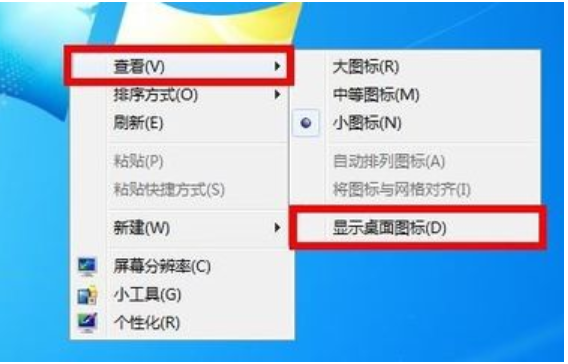
win7示例1
2,将“显示桌面图标”的√勾上即可。
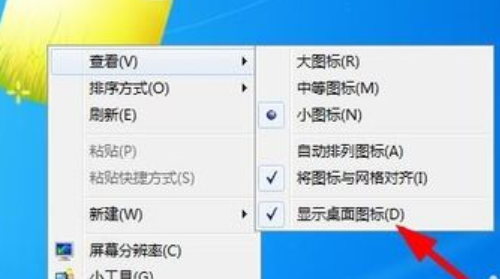
桌面示例2
方法二:
1,快捷键“win + R”打开运行,输入“gpedit.msc“,进入本地组策略管理器
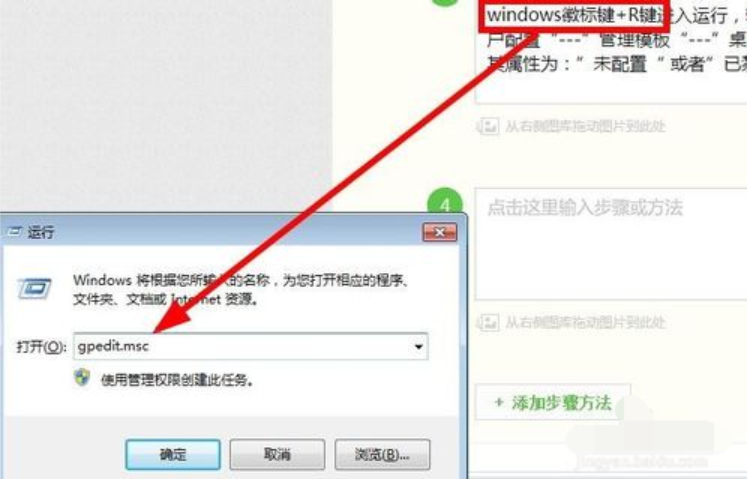
桌面示例3
2在【用户配置】,选择【管理模板】——【桌面】——【禁用active desktop】。
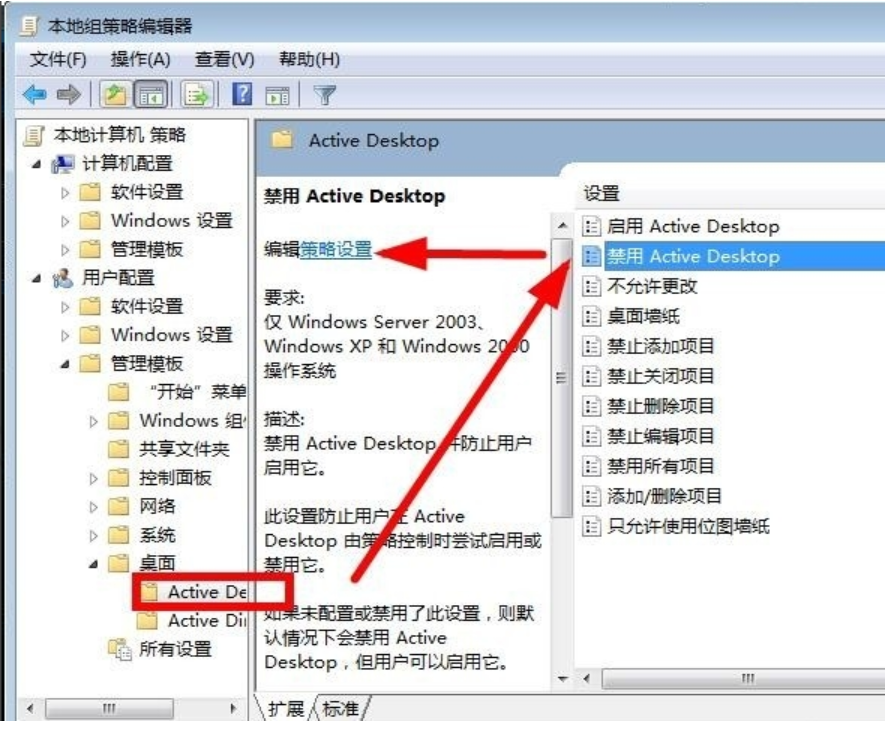
桌面示例4
3,设置其属性为:“未配置”或者“已禁用”都行。点击确定即可返回桌面查看是否显示图标了。
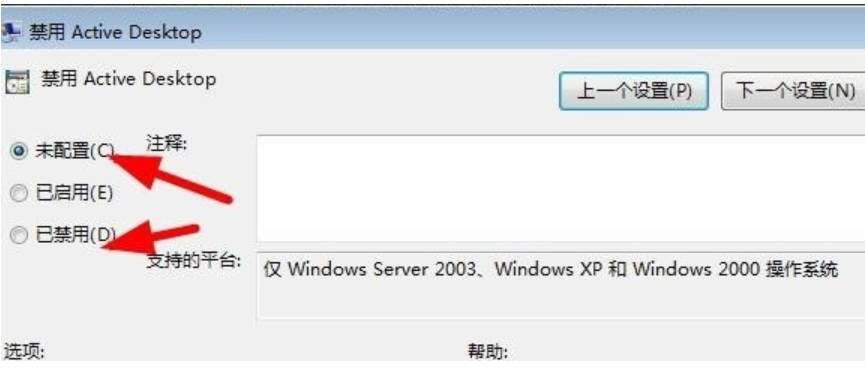
图标不见了示例5
方法三:
1,首先利用快捷键(ctrl+shift+esc),打开任务管理器快捷键进入
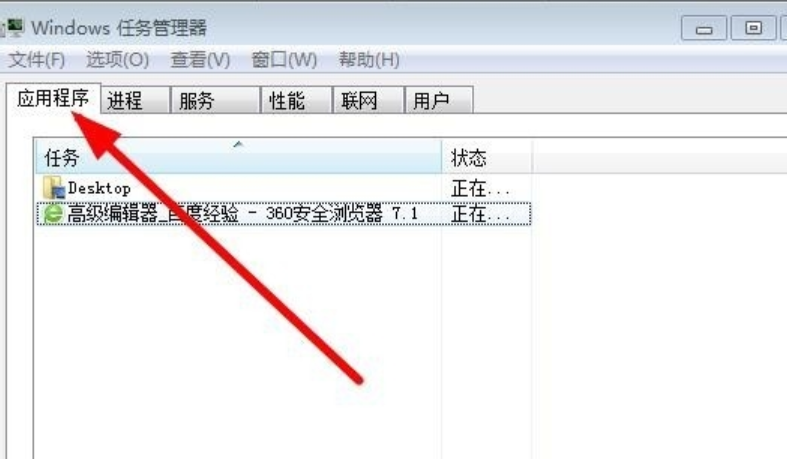
图标不见了示例6
点击:任务管理器 —>应用程序 —>新任务,输入:“explorer.exe”进程进行加载。
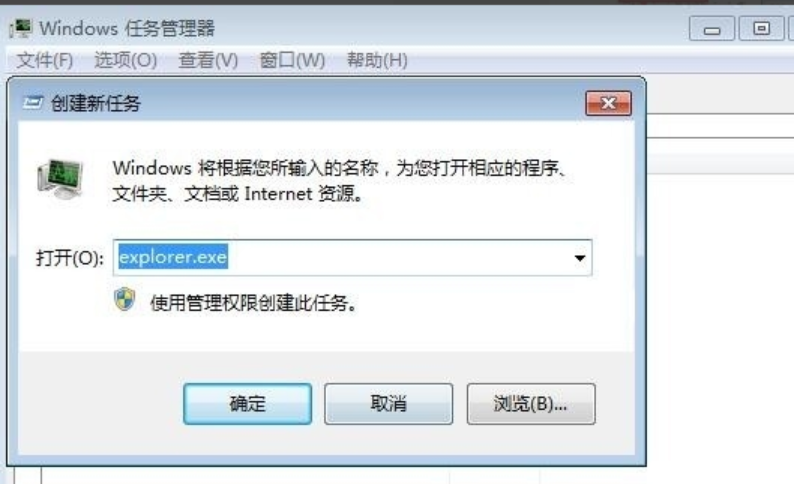
图标不见了示例7
点击确定,查看桌面就行了。

win7示例8
完成上述几步,就基本上能解决桌面图标不显示的问题了,

桌面示例9
以上这些就是找回win7 桌面图标的方法了,是不是很简单呢?